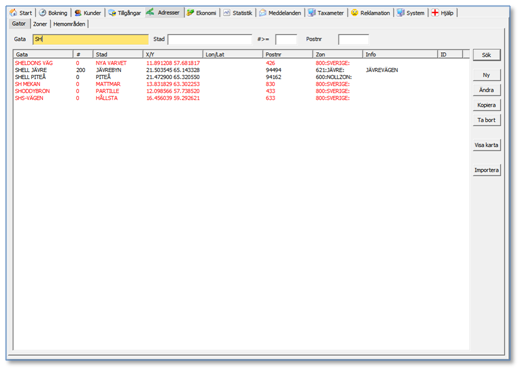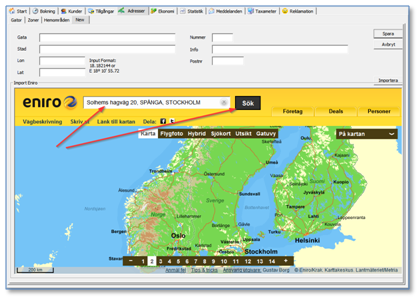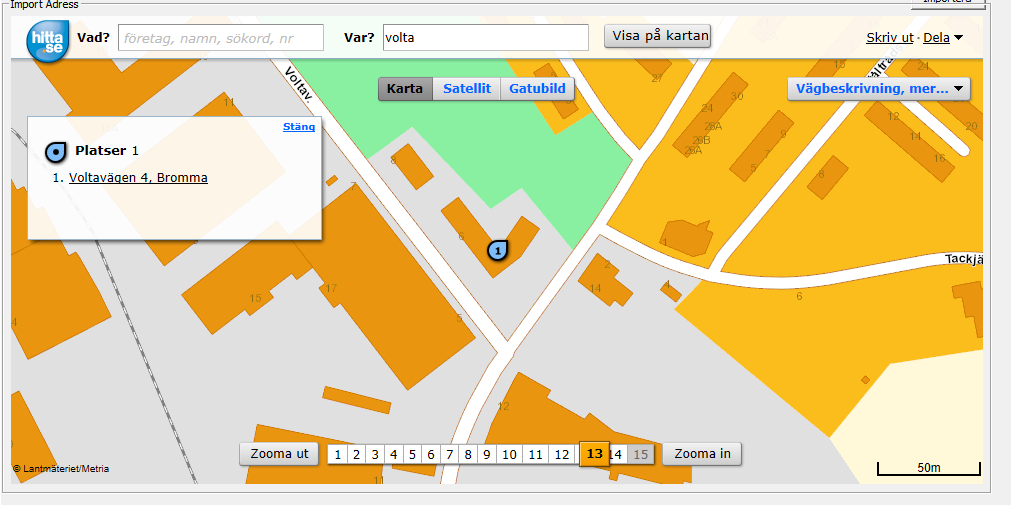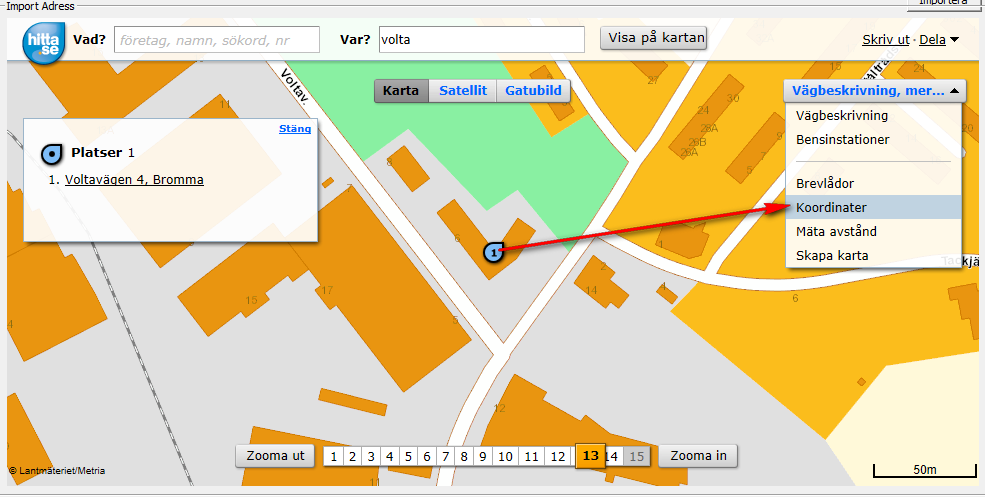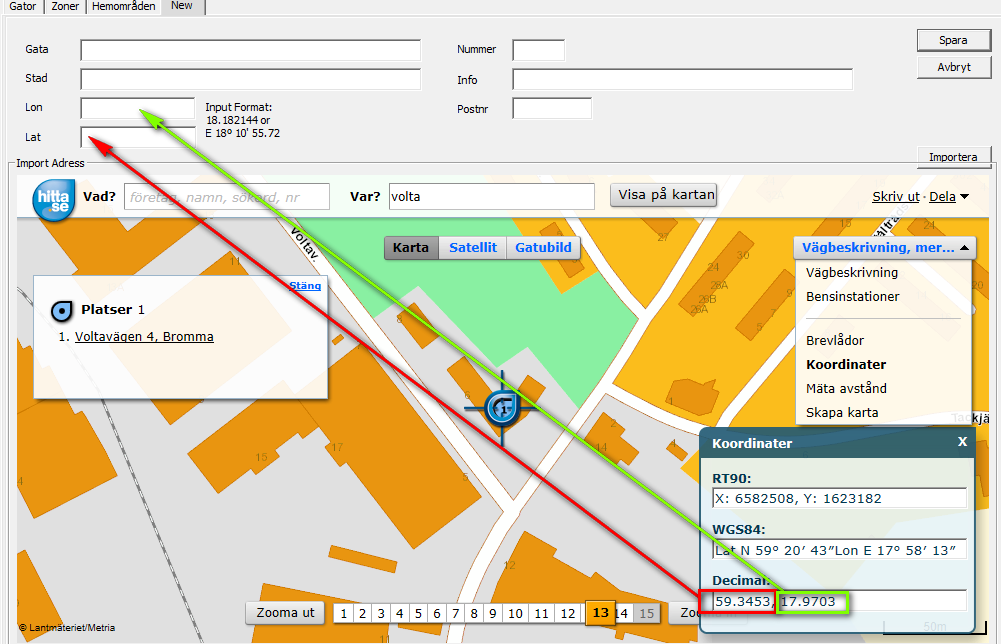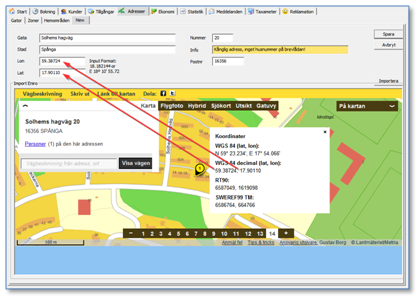Fliken Adresser -> Gator
Innehåll
Gaturegistret beskrivning
Gaturegistret i TTDS är egentligen två olika register, det globala och det lokala registret. Det globala registrets gator är de som visas röda i listan, dessa är inte ändringsbara. Är det något fel bland dessa gator, hänvisas superanvändare att rapportera det till Taxisystem support för åtgärd.
De lokala gatorna styr beställningscentralen själv över, detta gör att om en gata saknas så kan den lätt läggas till.
Funktioner
Sökvillkor
OBS! För att söka måste alltid minst två tecken anges i sökfältet "Gata".
Gata: Sök på gatunamn, ange början eller hela gatunamnet. Om du vill söka i hela namn fältet ange ett % tecken innan. Till exempel %piteå söker på alla gatunamn som innehåller piteå
Stad: Sök på stad, ange början eller hela stadsnamnet. Om du vill söka i hela stads fältet ange ett % tecken innan. Till exempel %bo söker på alla stadsnamn som innehåller bo
#>=: Gatunummer större än lika med, om du bara vill se gatunummer större än 20, ange 21 i detta fält. Lämna fältet tomt för att söka på alla gatunummer
Postnr: Sök på postnummer, ange början eller hela postnumret. Lämna fältet tomt för att söka på alla gatunummer
Funktioner
Sök: Söker enligt de villkor som angivits
Ny: Skapa ny gata
Ändra: Öppnar markerad gata för redigering, det går även att dubbelklicka på gata i listan
Kopiera: Kopierar markerad gata och öppnar för redigering
Ta bort: Tar bort markerad gata, enbart lokala gator kan tas bort
Visa karta: Byter till startfliken och visar gatan geografiskt
Skapa nya adresser
För att registrera en ny gata, klicka på "Ny", gatudialogen öppnas.
I nedre delen av dialogen hittar du Import Eniro, detta är en integrerad webbläsare som kommer att hjälpa dig att hitta koordinaterna för din gatuadress.
Ange gatuadressen webbläsarens sökfält och klicka på "Sök", gatuadressen söks upp och kartan fokuserar på den.
Klicka på maximal zoom, markerat med en pil i bilden ovan.
På kartan har du nu en kartnål som pekar på din sökta adress, högerklicka nu med muspekaren precis på kartnålens spets (markerat med en röd pil i bilden ovan).
Det kommer upp en meny, välj GPS-koordinater i denna meny. En ballong som innehåller GPS koordinater i flera format upp.
Ballongen har en pil som pekar på en blå ring med en svart punkt mitt i, koordinaten beräknas på denna punkt.
Om du har gjort rätt skall den blå ringen vara precis över kartnålens spets.
Om den inte är det eller om du vill lägga gatuadressens koordinat på annan plats, kanske på en taxihållplats eller dyligt.
Du kan flytta den genom att sätta muspekaren på den och hålla ner vänster musknapp och dra punkten dit du vill ha den.
När du är nöjd med placeringen av gatuadressen så går du vidare med att registrera den.
Fyll nu i uppgifterna för gatuadressen:
Gata: Gatans/platsens namn
Nummer: Gatunummer på gatan, kan också vara 0 om det är till exempel en plats
Stad: Stad eller ort gatan hör till
Info: Information som skall tas med i bokningens adressinfo när någon bokar på gatuadressen
Lon: Detta är longitud koordinaten, denna hämtar du ifrån eniro-fönstrets GPS koordinater. (Det lägre värdet)
Lat: Detta är latitud koordinaten, denna hämtar du ifrån eniro-fönstrets GPS koordinater. (Det högre värdet)
Koordinatsystemet som används är WGS 84 decimal (lat,lon), pilarna i bilden ovan visar var du hittar dessa.
Postnr: Adressens postnummer, postnumret måste anges med minst första siffran
Klicka på "Spara"